如何设置并制作透明的QQ头像
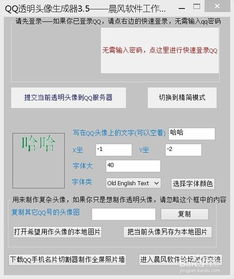
QQ作为我们日常生活中常用的社交软件,不仅可以帮助我们与亲朋好友保持联系,还能展示我们的个性。一个独特而引人注目的头像,往往能够给人留下深刻的印象。那么,你是否想过将QQ头像设置为透明效果,让你的QQ界面看起来更加简洁和神秘呢?本文将详细介绍如何设置透明的QQ头像,让你轻松成为朋友圈中的焦点。
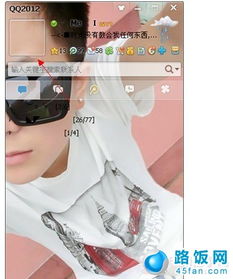
一、准备工作
在设置透明头像之前,我们需要做一些准备工作。透明头像的设置需要一张透明的图片,你可以在网上搜索并下载一张透明的PNG图片,或者自己使用图片编辑软件制作一张。确保这张透明图片保存在你的手机或电脑上,以便后续使用。

二、电脑版QQ设置透明头像
如果你习惯使用电脑版QQ,那么可以按照以下步骤来设置透明头像:
1. 制作透明图片:
使用图片编辑软件(如美图秀秀)制作一张透明的PNG图片,并保存到电脑里。
2. 登录QQ:
打开电脑版QQ,并登录你的账号。
3. 发送透明图片到手机:
如果你需要在手机上操作,可以使用电脑版QQ将透明图片发送到你的手机QQ上。确保电脑和手机登录的是同一个QQ账号。
4. 保存透明图片到手机:
在手机上接收并保存透明图片到你的相册里。
5. 更换头像:
打开手机版QQ,依次点击头像进入个人资料页面,然后选择设置头像。在弹出的选项中选择从相册选择图片,找到你刚才保存的透明图片,并点击完成。此时,你的QQ头像就已经设置为透明效果了。
三、手机版QQ设置透明头像
对于大多数用户来说,使用手机QQ更为便捷。下面是如何在手机版QQ上设置透明头像的详细步骤:
1. 获取透明图片:
你可以在电脑上制作透明图片后,通过QQ发送到手机上,或者直接在手机上下载一张透明的PNG图片。
2. 打开手机QQ:
找到手机上的QQ应用,点击打开。
3. 进入个人资料页面:
在QQ主界面,点击左上角的头像,进入个人资料页面。
4. 选择更换头像:
在个人资料页面中,再次点击你的头像,进入更换头像的页面。
5. 选择图片来源:
在更换头像页面,点击右下角的相机图标,然后选择从相册选择图片。
6. 选择透明图片:
在弹出的相册中,找到你保存的透明图片,并点击选中。
7. 完成设置:
调整好图片大小和位置后,点击完成按钮。此时,你的QQ头像就已经成功设置为透明效果了。
四、注意事项
在设置透明头像的过程中,有几个需要注意的地方,以确保设置成功:
1. 图片格式:
透明头像需要使用PNG格式的图片,因为这种格式支持透明度。如果你使用的是JPG或其他不支持透明度的格式,设置将不会生效。
2. 图片质量:
虽然透明图片不需要很高的分辨率,但建议确保图片质量良好,避免因为图片模糊或失真而影响显示效果。
3. 软件版本:
不同版本的QQ可能在界面和操作上有所不同。如果你按照上述步骤无法成功设置透明头像,可以尝试更新QQ到最新版本,或者查看QQ官方帮助文档以获取更多信息。
4. 系统限制:
有些手机或电脑系统可能对透明图片的处理有所限制,导致设置失败。如果遇到这种情况,可以尝试在不同的设备上操作,或者咨询QQ客服寻求帮助。
五、其他设置技巧
除了设置透明头像外,QQ还提供了许多其他个性化的设置选项,让你的QQ界面更加独特:
1. 自定义昵称:
你可以修改自己的昵称,添加特殊字符或表情符号,使其更加有趣和个性化。
2. 设置背景:
在QQ聊天界面,你可以设置自定义的背景图片,让你的聊天界面与众不同。
3. 个性签名:
在个人资料页面,你可以添加一段个性签名,表达你的心情或态度。
4. 更换聊天气泡:
QQ提供了多种聊天气泡样式供你选择,你可以根据自己的喜好进行更换。
六、透明头像的妙用
透明头像不仅可以让你的QQ界面看起来更加简洁和美观,还有许多妙用:
1. 隐私保护:
在某些情况下,你可能不希望别人看到你的真实头像。此时,透明头像可以作为一个很好的替代方案,既保护了隐私,又不会显得太过突兀。
2. 个性展示:
透明头像可以与其他个性化设置相结合,打造出独一无二的QQ界面。通过搭配不同的昵称、背景、签名等,展示你的个性和品味。
3. 趣味互动:
在好友聊天中,透明头像也可以作为一种有趣的互动方式。你可以通过更改头像颜色或添加特效,与好友进行有趣的互动和玩笑。
结语
通过本文的介绍,相信你已经掌握了如何设置透明QQ头像的方法。透明头像不仅可以让你的QQ界面更加简洁和美观,还能展示你的个性和品味。无论是为了保护隐私,还是为了趣味互动,透明头像都是一个不错的选择。快来试试吧,让你的QQ界面焕然一新!
- 上一篇: 中秋佳节,如何手工制作可爱的兔子灯笼?
- 下一篇: 揭秘LOL盒子:功能详解、使用指南及战斗力一键查询
新锐游戏抢先玩
游戏攻略帮助你
更多+-
05/02
-
05/02
-
05/02
-
05/02
-
05/02









